[לוח אם] מבוא לעוזר הבינה המלאכותית של ASUS (ASUS AI Advisor)
עוזר הבינה המלאכותית של ASUS (ASUS AI Advisor) הוא כלי שמשתמש בבינה מלאכותית כדי להבין את צרכי המשתמשים ולספק תשובות בשפה טבעית. המשתמשים יכולים פשוט לשאול שאלות הקשורות לתוכנה, קושחה וחומרה של לוח האם ולקבל תשובות ברורות ופשוטות. גם אם המשתמשים אינם בטוחים במיקום או בשמה של תכונה כלשהי, עוזר הבינה המלאכותית של ASUS יכול להדריך אותם ביעילות להשלמת ההגדרה.
* הערה: הזמינות של עוזר הבינה המלאכותית של ASUS עשויה להשתנות לפי אזור.
* הערה: התכונות הנתמכות של עוזר הבינה המלאכותית של ASUS עשויות להיות שונות לפי הפלטפורמה.
תוכן העניינים:
1. כיצד לבדוק אילו דגמים תומכים בעוזר הבינה המלאכותית של ASUS
2. כיצד להתקין/להשיג את עוזר הבינה המלאכותית של ASUS
3. הפעלת אפליקציית עוזר הבינה המלאכותית של ASUS
4. דוגמאות לתפעול עוזר הבינה המלאכותית של ASUS
5. שאלות ותשובות
1. כיצד לבדוק אילו דגמים תומכים בעוזר הבינה המלאכותית של ASUS
אתם יכולים לבדוק אם מוצר תומך בעוזר הבינה המלאכותית של ASUS על ידי ביקור באתר הרשמי של לוח האם ועיון במפרט הטכני.
לדוגמה, כפי שמוצג להלן, באמצעות ROG MAXIMUS Z890 APEX:
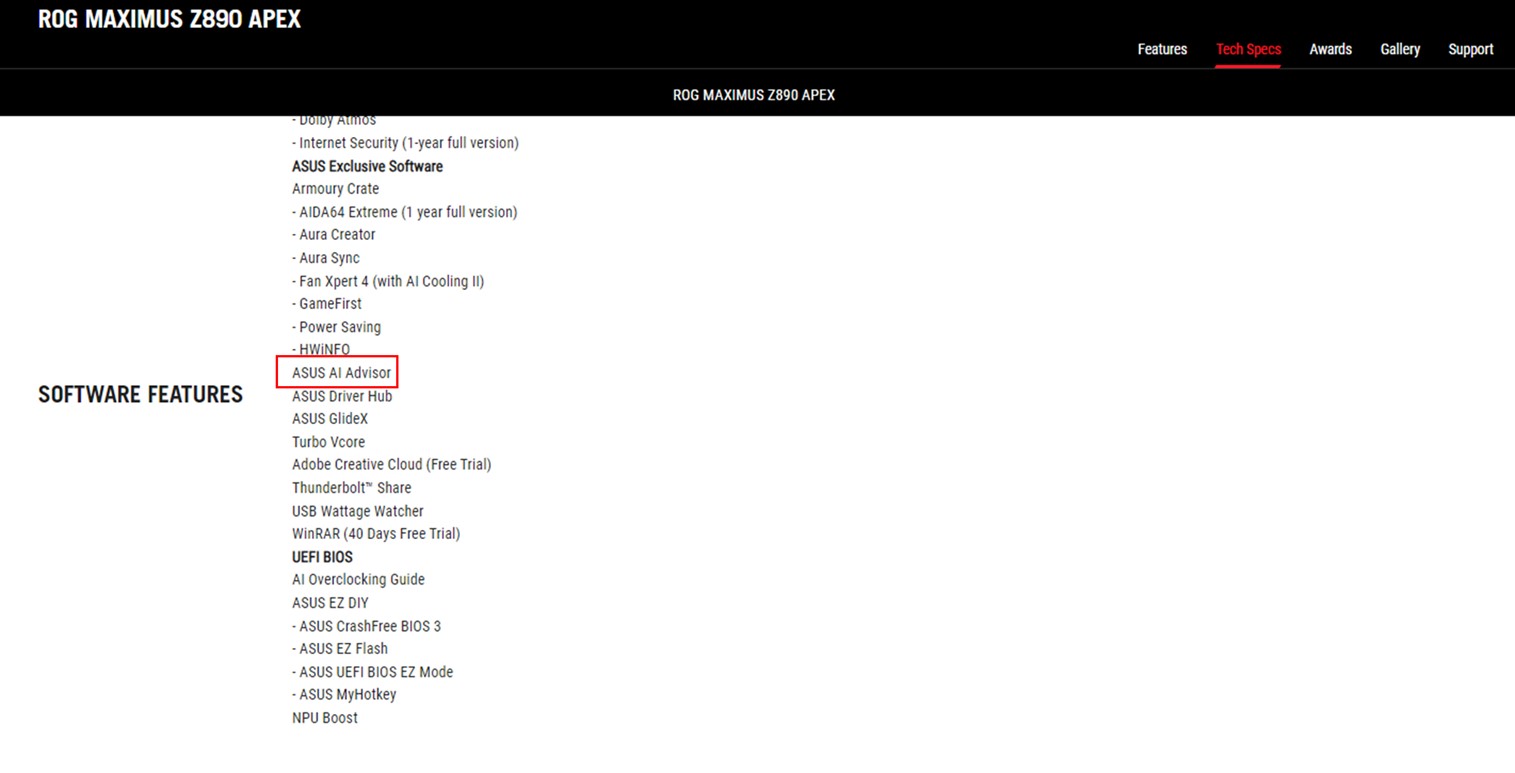
2. כיצד להתקין/להשיג את עוזר הבינה המלאכותית של ASUS
שיטה 1: אם דגם לוח האם וגרסת מערכת ההפעלה עומדים בדרישות, ניתן להוריד את כלי התוכנה מהאתר הרשמי של המוצר, שיכלול את עוזר הבינה המלאכותית של ASUS. להנחיות מפורטות כיצד להתקין את כלי התוכנה, עיינו בקישור זה.
לדוגמה, כפי שמוצג להלן, באמצעות ROG MAXIMUS Z890 APEX: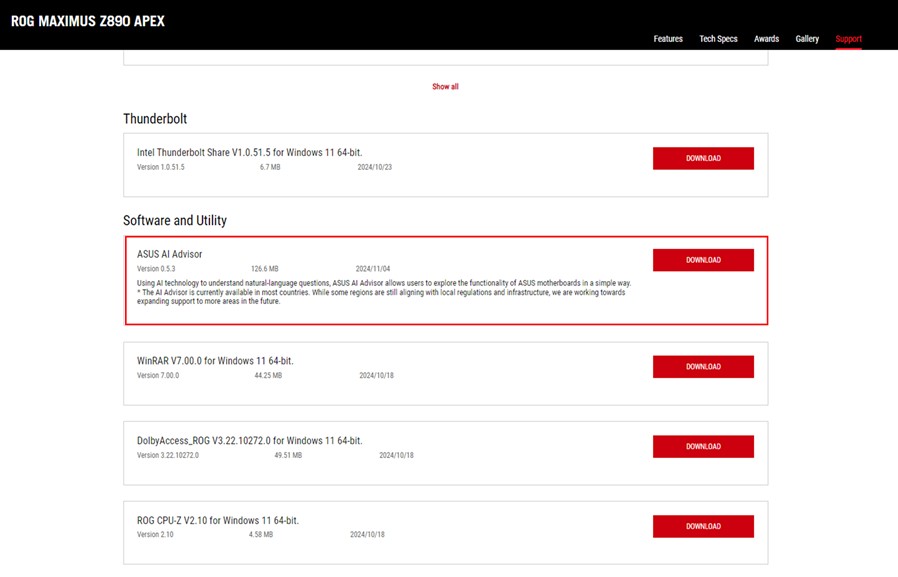
שיטה 2: אם דגם לוח האם וגרסת מערכת ההפעלה עומדים בדרישות, תוכל להשתמש ב-ASUS DriverHub כדי להוריד את כלי התוכנה מעמוד "חבילות עצמאיות" (Standalone Packages), שיכלול את עוזר הבינה המלאכותית של ASUS.
לדוגמה, כפי שמוצג להלן, באמצעות ROG MAXIMUS Z890 APEX:
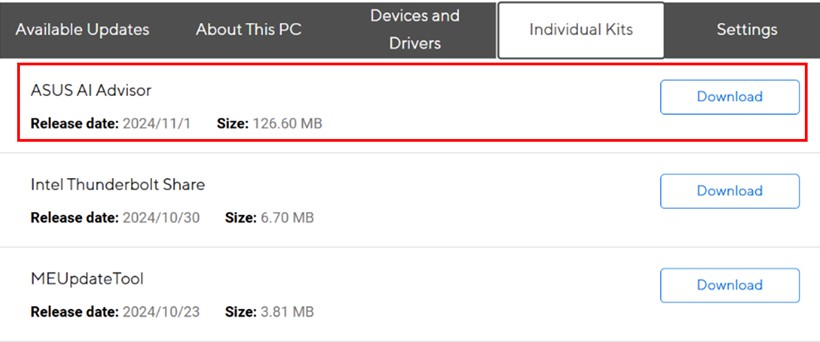
לאחר השלמת ההורדה, פתחו את קובץ ה-ZIP הדחוס.
לחצו על "הגדרה".
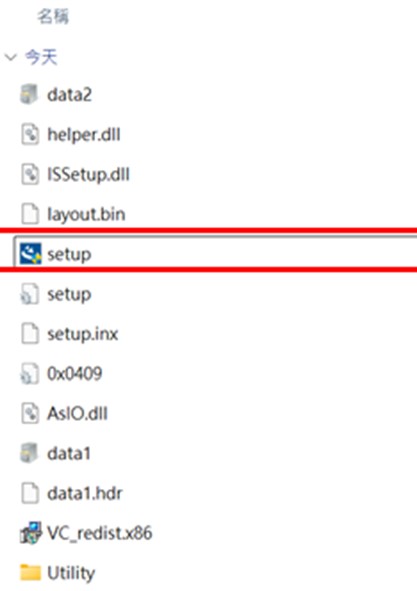
לחצו על "הבא"
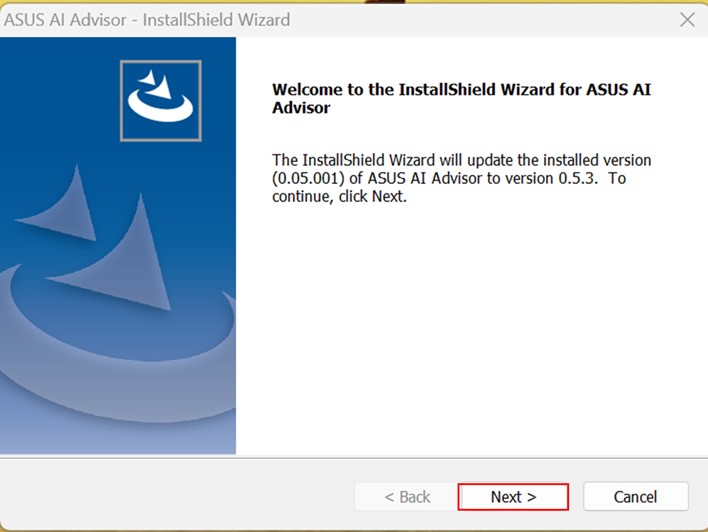
לאחר השלמת התקנת עוזר הבינה המלאכותית, לחצו על "סיום".
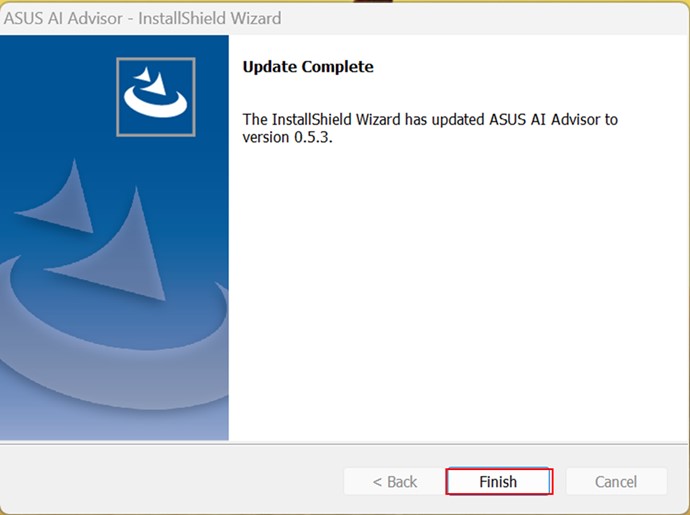
3. הפעלת אפליקציית עוזר הבינה המלאכותית של ASUS
לאחר ההתקנה, אתם יכולים ללחוץ על קיצור הדרך של היישום בשולחן העבודה, או שאתם יכולים לחפש את עוזר הבינה המלאכותית של ASUS דרך תפריט ה"התחלה" של Windows.
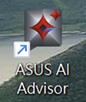
התחברו עם שם המשתמש והסיסמה של חשבון החברים של ASUS שלכם, או שאתם יכולים גם להתחבר באמצעות חשבון Facebook, Google, Apple או Microsoft שלכם.
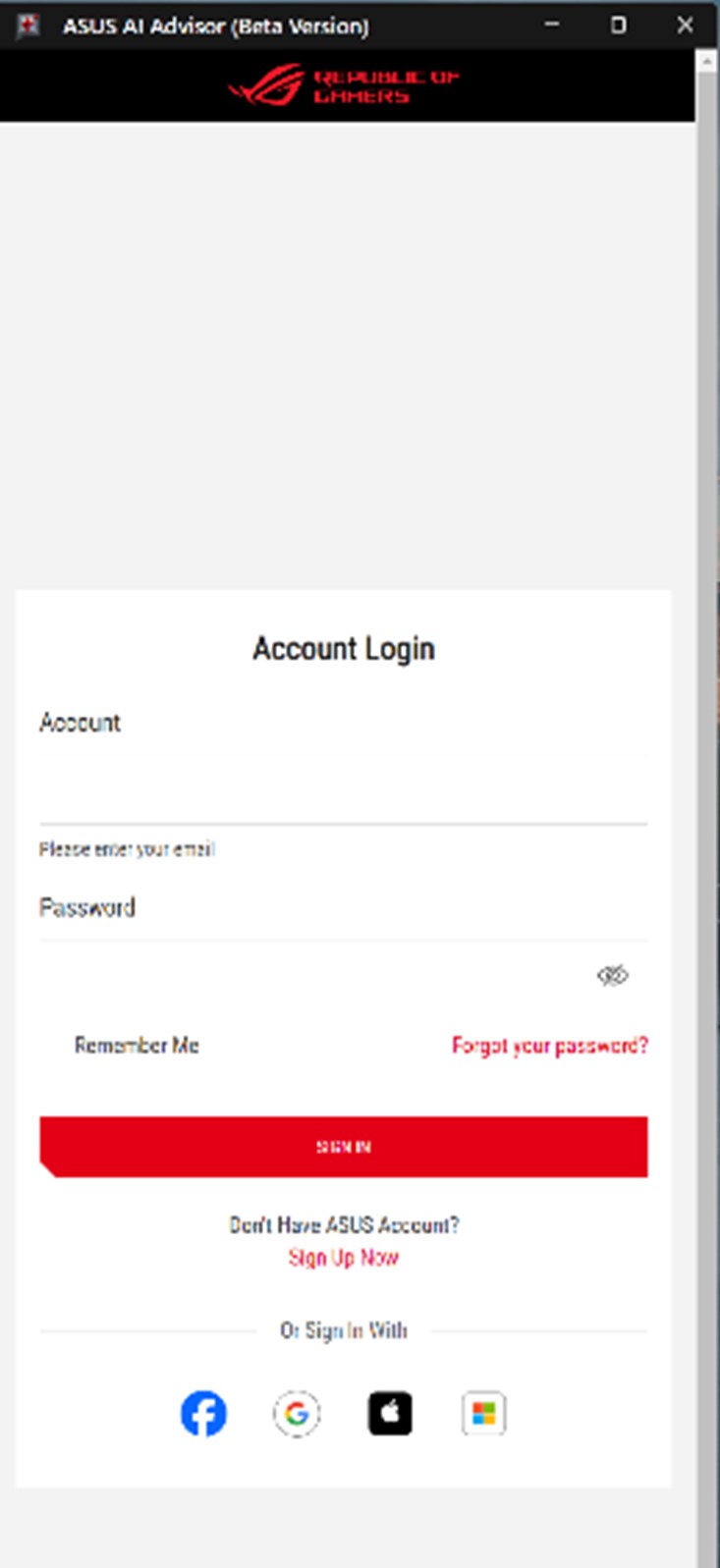
לאחר הכניסה, אם אתם מסכימים למדיניות, אנא לחצו על "הסכמה" כדי להתחיל להשתמש בעוזר הבינה המלאכותית.
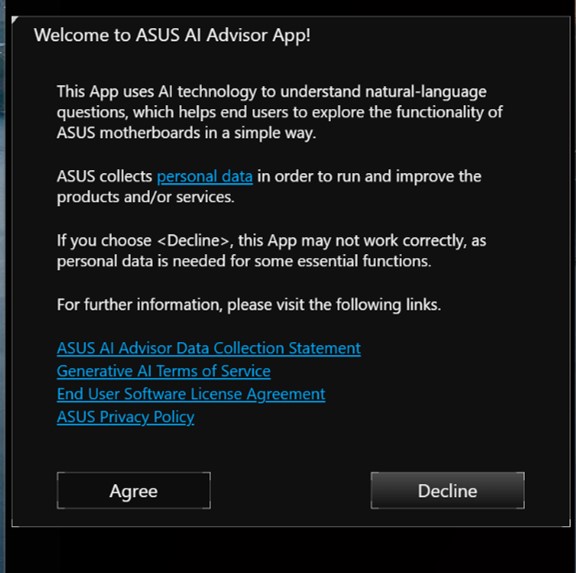
4. דוגמאות לתפעול עוזר הבינה המלאכותית של ASUS
דוגמה 1:
שאלה: האם תוכל לעזור לי להאיץ את המחשב שלי שהוא מאוד איטי?
תשובה: המערכת מבינה את בקשת המשתמש ומנחה אותו לאפשר אוברקלוקינג עם בינה מלאכותית (AI Overclocking).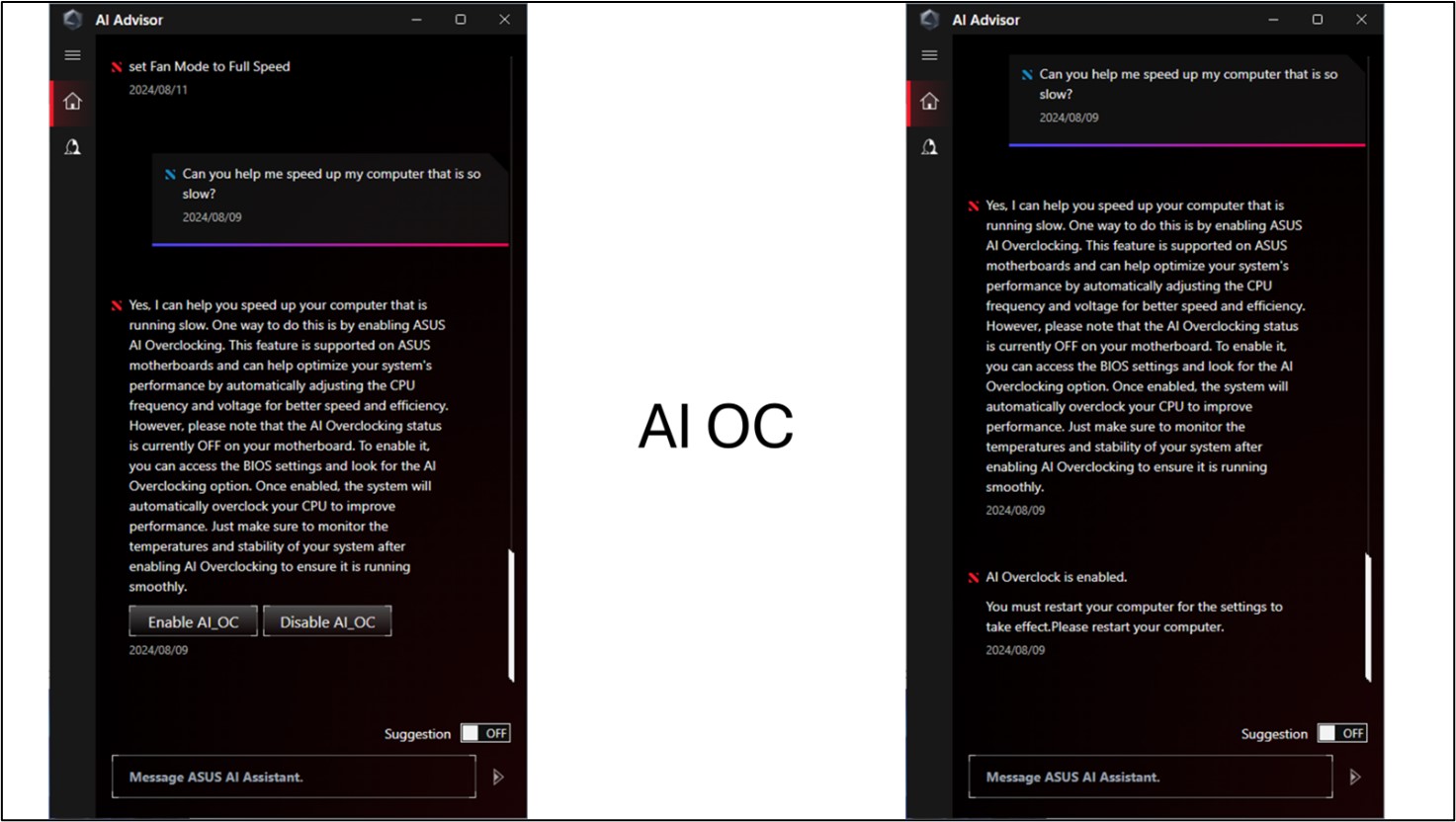
* נכון לעכשיו, עוזר הבינה המלאכותית תומך רק בשפה האנגלית.
דוגמה 2:
שאלה: אני רוצה שהזיכרון יהיה באוברקלוקינג ויציב. מה עלי לעשות?
תשובה: המערכת מבינה את בקשת המשתמש ומנחה אותו להפעיל את תכונת ה-XMP.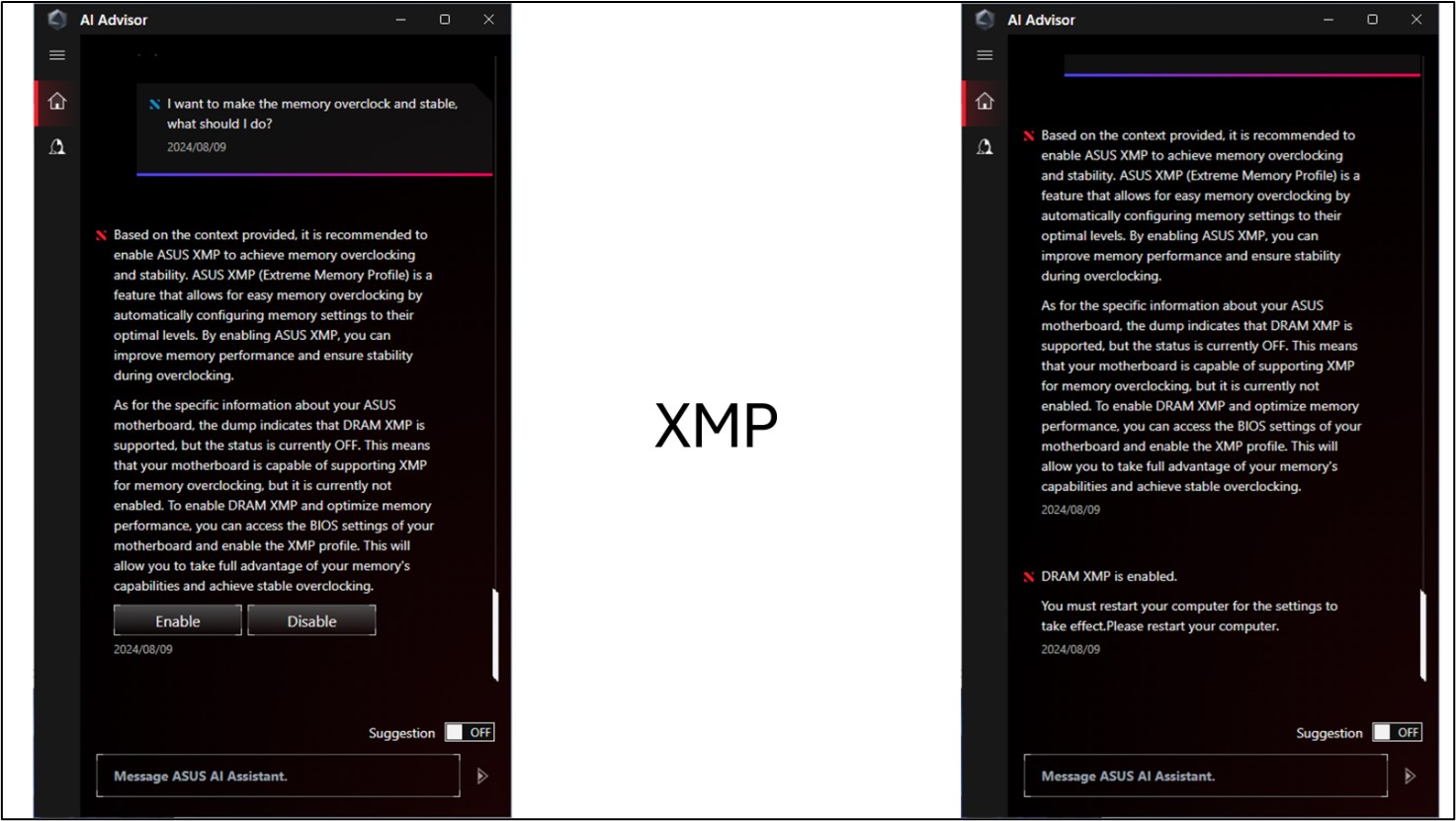
דוגמה 3:
שאלה: כאשר טמפרטורת המעבד גבוהה מדי, האם ניתן להגביר את מהירות המאוורר באופן אוטומטי כדי לפזר את החום?
תשובה: לוחות האם של ASUS יכולים להתאים את מהירות המאוורר על סמך טמפרטורת המעבד. דבר זה גם מספק למשתמשים ארבע אפשרויות של מהירות מאוורר וניתן לעבור ביניהן ישירות.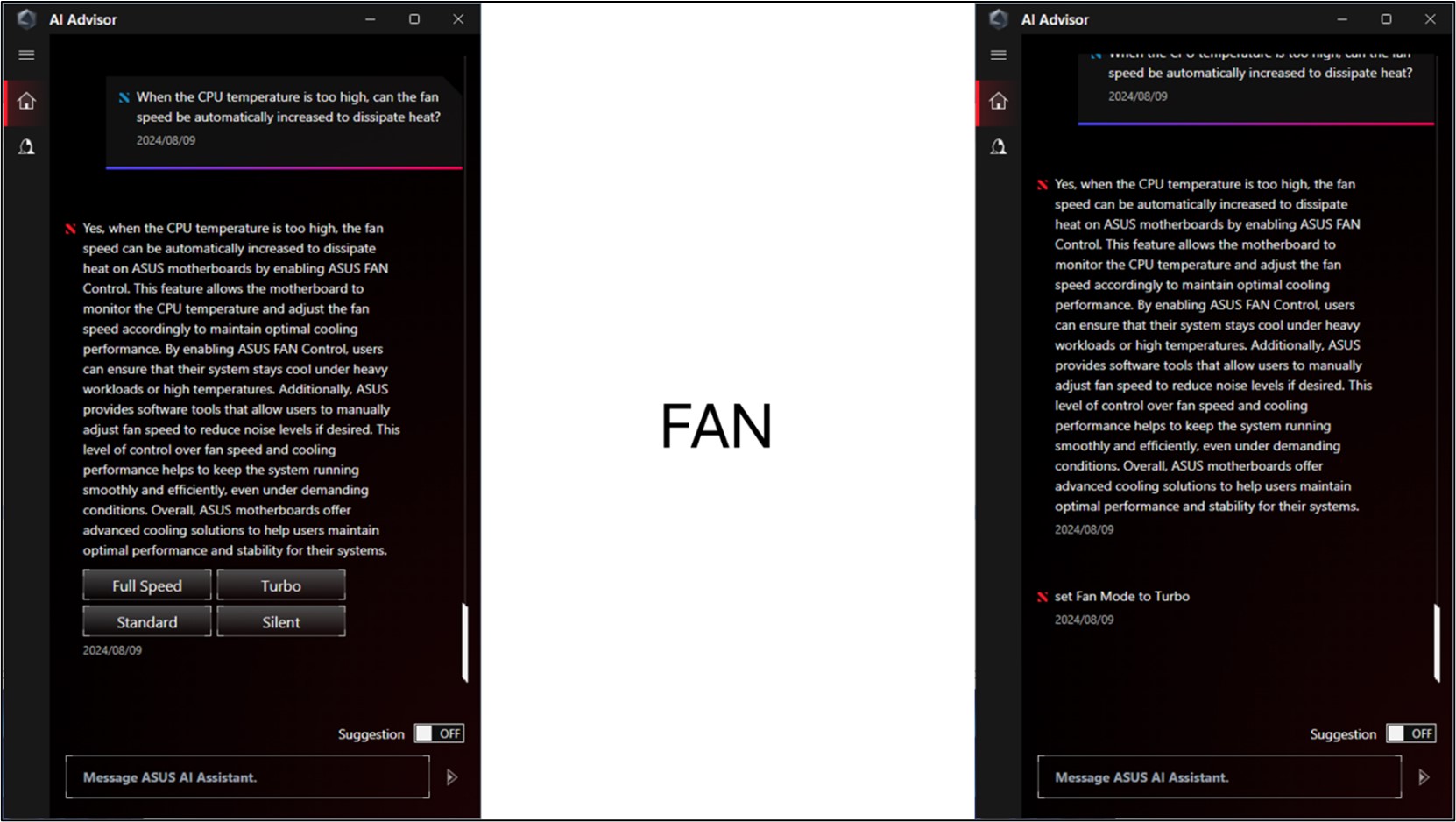
5. שאלות ותשובות
שאלה 1: כיצד ניתן להסיר את עוזר הבינה המלאכותית של ASUS, או מה עליכם לעשות אם אתם נתקלים בבעיות התקנה של עוזר הבינה המלאכותית של ASUS?
תשובה 1: אם ברצונכם להסיר את ההתקנה של האפליקציה, עיינו בקישור זה. אם אתם נתקלים בבעיות הגדרה עם עוזר הבינה המלאכותית של ASUS, תוכל להסיר את התקנתו ולאחר מכן לבצע את שלבים 2 עד 3 כדי להתקין מחדש ולהגדיר אותו שוב.
שאלה 2: האם עוזר הבינה המלאכותית של ASUS תומך בשפות אחרות?
תשובה 2: נכון לעכשיו, עוזר הבינה המלאכותית של ASUS תומך רק באנגלית. אם תהיה תמיכה בשפות נוספות, ישוחרר עדכון.